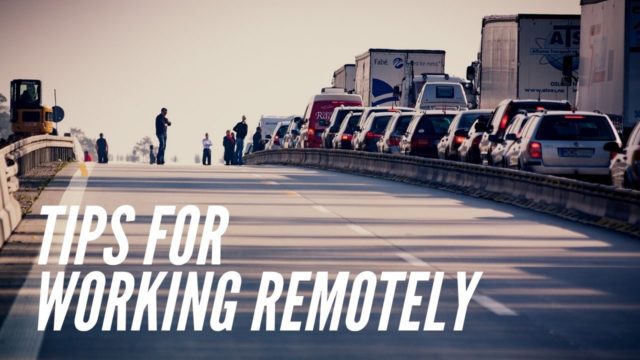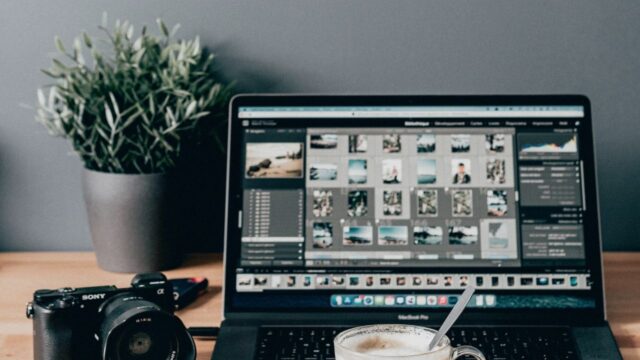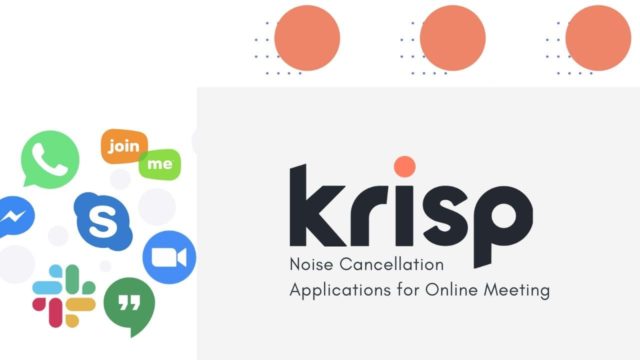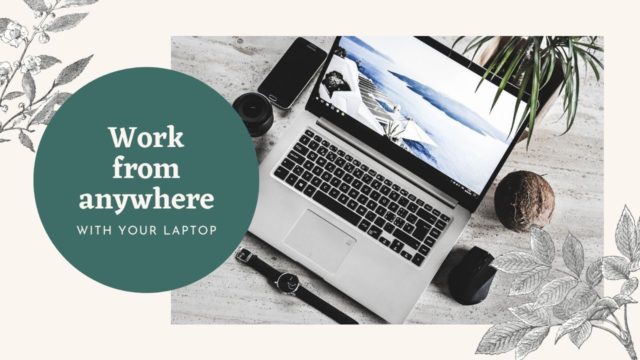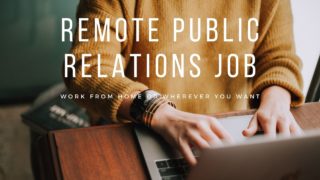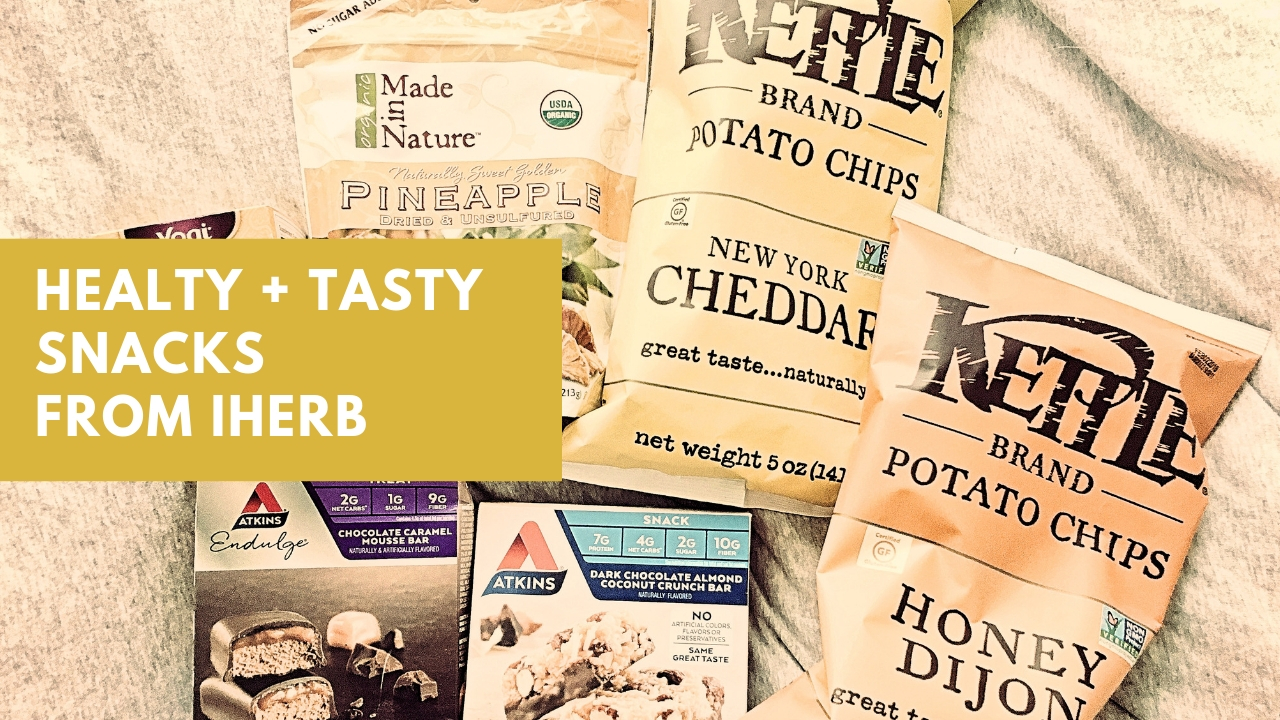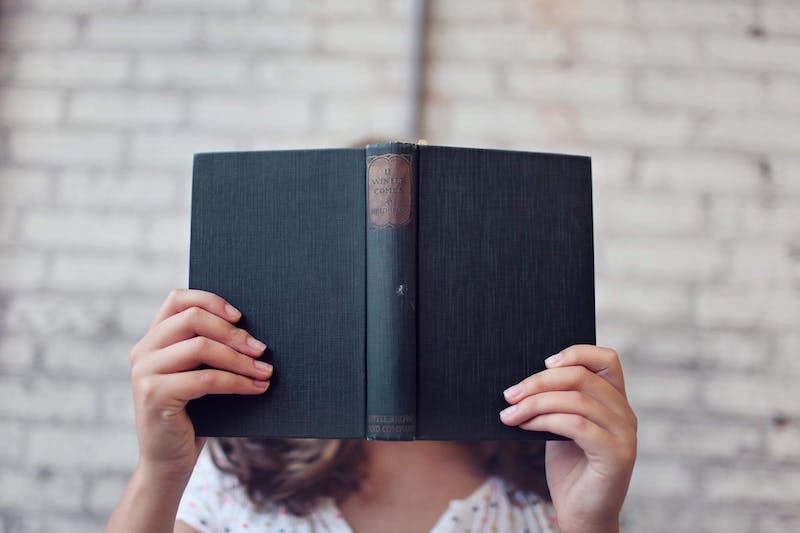「リモートワーク」を当たり前にやるようになってから、3年くらいが経ちます。
最近は海外にいながら日本の仕事をやっています。職種は、PRをメインに、広報・編集・ライター・企画・PMなど。
働き方としては人とのコミュニケーションも多く、ツールにとても助けられています。普段愛用しているリモートワークに欠かせないグッズ&デジタルツールをまとめます!
リモートワーク歴は3年くらい

リモートワークを主にやるようになったのは独立してから。
会社員時代は毎日オフィスに通い、お客さんのところにも足を運ぶ日々でした。そのよさも十分わかっていますが、今の時代はリモートワークがうまくできることも、スキルのひとつだなと思います。
慣れていないとコミュニケーションが難しく、逆にハンデとなったり業務に支障が出たりしてしまうのがリモートワーク。きちんとツールなどを使いこなし、「練習」することで「上達」するものだと思っています。
私自身の「リモートワーク経験」として少し珍しいのは、フリーランスとしてリモートワークしたことも、会社員として組織のなかでリモートワークしたこともあるという点です。ずっと在宅でやるリモートワークも、点々と旅しながらするリモートワークも経験しています。
この1年ほどは、国内外の場所を転々としながらのリモートワークです。
海外リモートワークというと「エンジニア」「デザイナー」「翻訳」などが多いので、コミュニケーション系の仕事は少し珍しいかもしれません。ミーティングも多いし、常に人と連絡を取り、たまに帰国しています。
こんな感じのリモートワーク歴を踏まえて、グッズ&ツール紹介に移ります。
リモートワークに欠かせないグッズ編
まずはグッズ(モノ)から紹介します。そもそも持ち物が少ないので、どれも絶対に欠かせない厳選品ばかりです。
▼こちらもどうぞ

MacBook Proとスタンド、そして軽いケース


絶対に欠かせないのが、MacBook Pro 13inchスペースグレーです。
在宅のときはモニターを使っていましたが、移動型リモートワーカーになってからはスタンドを付けています。これがあることで角度がついて、肩こりを防げます。
ちなみにMacにもこだわりがあり、基本これ1台ですべてをやるので、少し高かったけどハイスペックなものにしています。あとノイズを減らし生産性を上げるためにUSキーボードです。


MacBookのケースには「light fitter」というスリーブケースをずっと使っています。軽くてぴったりサイズで、Macの下に敷くマットとしても使えます。
移動型リモートワーカーの場合カフェなどで仕事をすることも多く、テーブルがあまりきれいじゃなかったりすると直に置くのが気になります。マット代わりになってくれるのは重宝しています。
いつなんどきも手放さないiPhone XS


iPhone XSもリモートワークに欠かせません。
基本すべてMacと同期し、外出していてもiPhoneから対応できるように、アプリなどもひと通り必要なものを入れています。ファイルも簡単な編集ならスマホからできるようにしてる。
後述しますが、オンラインミーティングも最近はiPhoneでやることが多いです。Wi-Fiのコネクションが悪いときには、4G回線を使ったほうがいいんですよね。
「スマホだけで仕事」は無理ですが、最悪スマホだけでもなんとかなる状態はキープしています。
ANKERのモバイルバッテリー、充電器各種


デジタルが欠かせない型リモートワーカーなので、常に充電を切らさないようにモバイルバッテリーは持ち歩いています。
日本にいたときはモバイルWi-Fiも持ち歩いていました。日本はフリーWi-Fiがなかなか拾えないので。。
充電器もなるべく小型化・効率化を目指していて、身軽に動けるようにしています。
Apple純正有線イヤホン、GoNovateのワイヤレスイヤホン
オンラインミーティングや電話をすることが多いので、イヤホンはかなり重要。2つのイヤホンを使っています。
- Apple純正の有線イヤホン
- GoNovateのワイヤレスイヤホン


イヤホンは明確な使い分けがあるんです。パソコンまたはタブレット端末でミーティングするときには、Apple純正の有線イヤホン。
結局これが一番いい。最近また有線に回帰していて、「差すだけで一瞬で繋がる」ってすごいなと思っていまして。ミーティングの接続で相手を待たせてはいけないので、有線がいちばんですね。あとApple純正なのでマイクの性能がよく、聞き取りやすいみたいです。


スマホと接続するのがGoNovateのワイヤレスイヤホンです。
こちらも一瞬でBluetooth接続してくれ、とても音質がクリア。通話相手といくつか試してみたことがあるのですが、他のイヤホンに比べてダントツ音質がよいのがこれだと言われました。


スマホを使ってミーティングするとき、かるく電話で話すときは、片耳にこのイヤホンをつけるだけ。豆のように小さいのですが性能最高です。手ぶらで会話できます。
▼イヤホンのレビューはこちら



リモートワークに欠かせないツール編
続いてデジタルツール。ここまで紹介したアイテムを使い、各ツールを駆使しています。
チャットツール各種(Slack、Messenger、ChatWork、LINE)
リモートワークはチャットしてなんぼです。
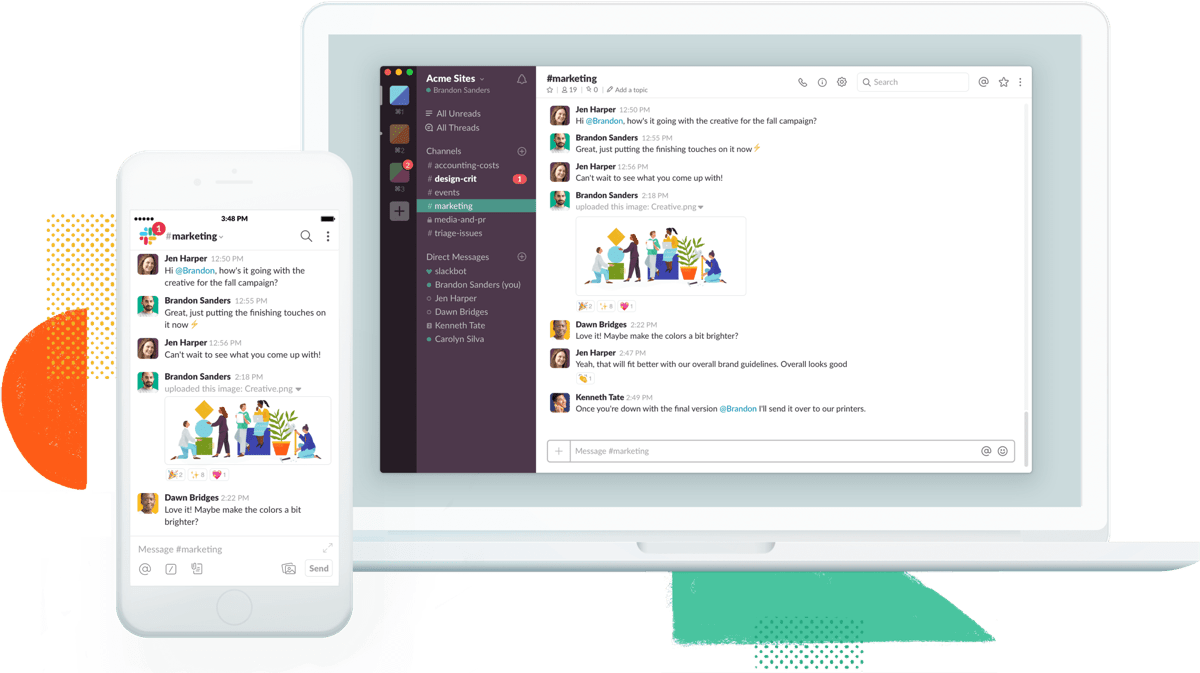
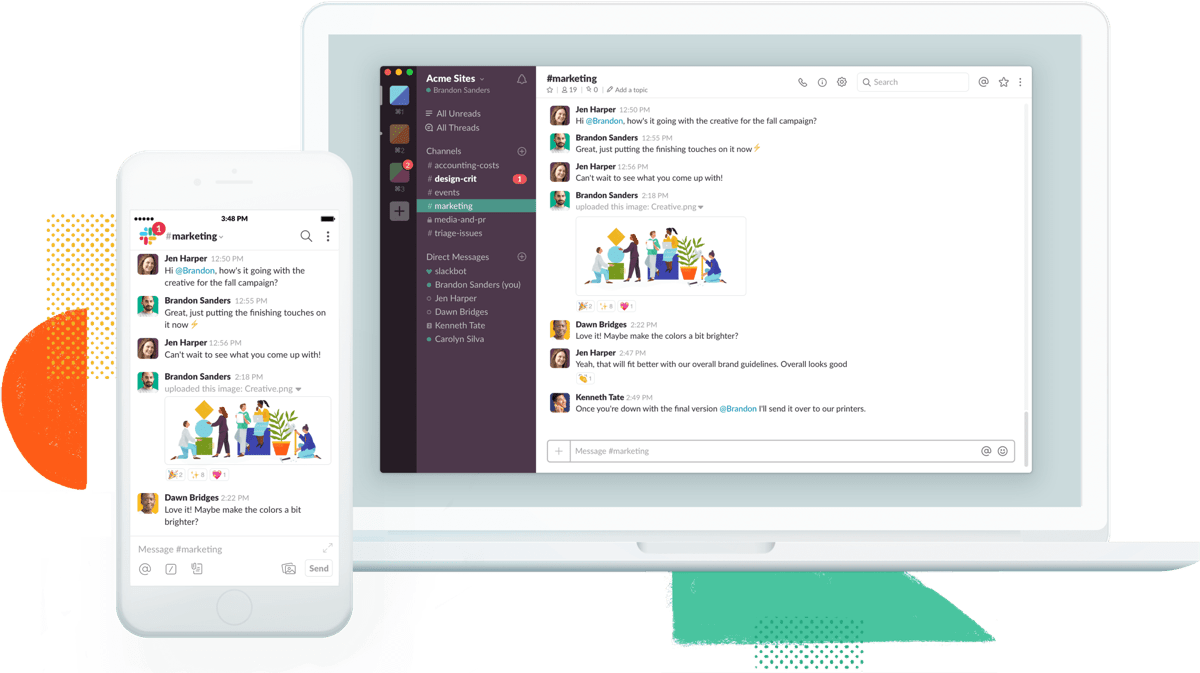
よく使うのはやっぱりSlackですね。
Slackには細かなルールがたくさんあるので、どんどん使って慣れておく必要があります。リモートワークで相手に不快感を与えないかどうかは、Slack習熟度が左右するような気すらしてきます。
Slackは基本的にチーム内のやりとりなので、外部の人とは主にFacebook Messengerを使います。
「サクッとグループを作って招待してつなぐ」というのが、従来の「飲み会をセッティングして紹介しあう」の役割を果たしているのかなーと。
主にはこの2つで、相手が指定してきた場合などにChatWorkとLINEを使います。
リモートワークするなら、チャットツールは全部使えないとダメだと思います。偉い人なら「私はMessengerしか使わない」など成り立つと思いますが、関係を円滑にしつづけるために、選んだりせずに柔軟にやっていきましょう。
ミーティングツール各種(Whereby、ZOOM、Google Hangout、Messenger)
オンラインミーティング、Web会議などと呼ばれますが、最近はパソコンの画面越しでもリアルとそう変わらないミーティングができてしまいます。
主に使っているのはこのふたつ。
それぞれに特徴があるので、併用がおすすめです。
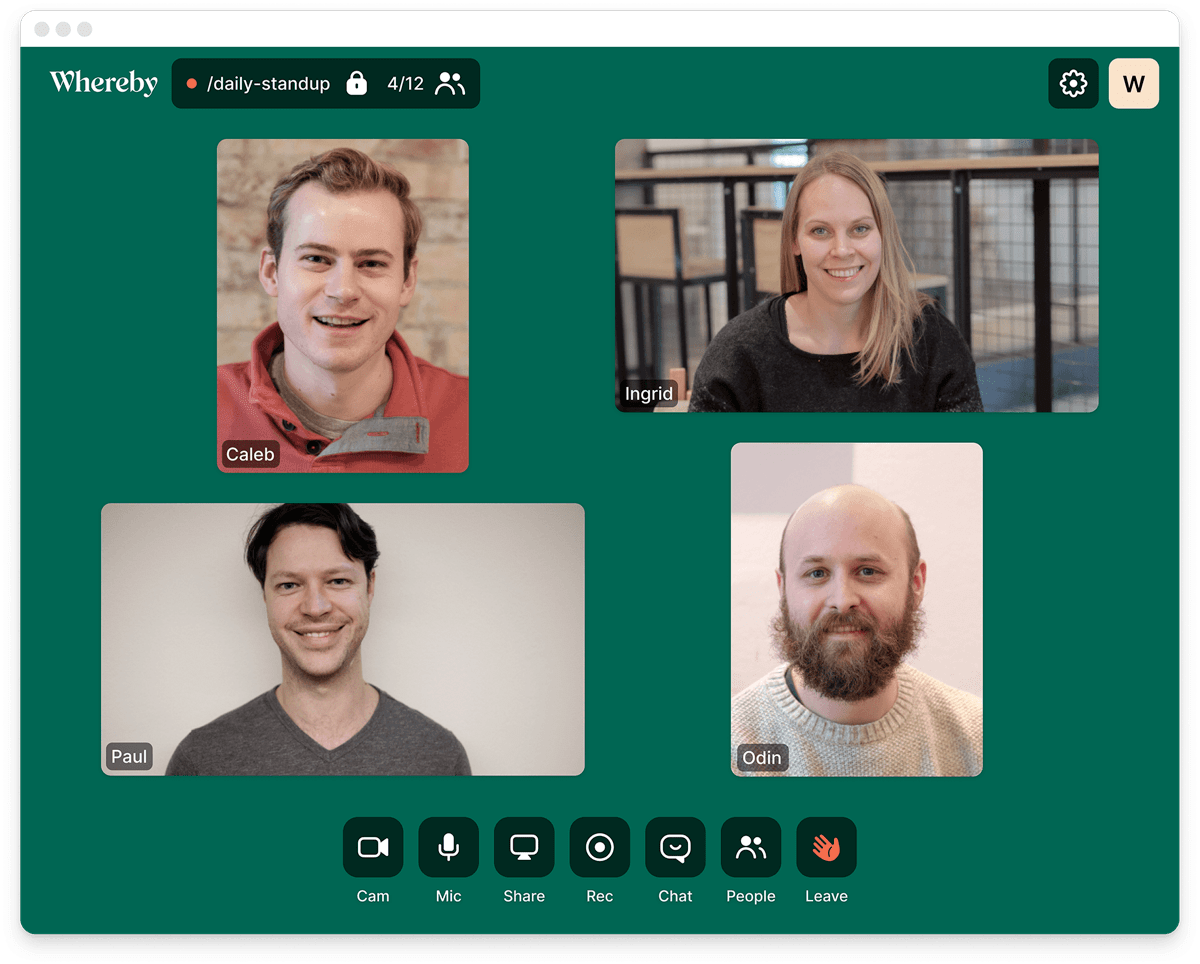
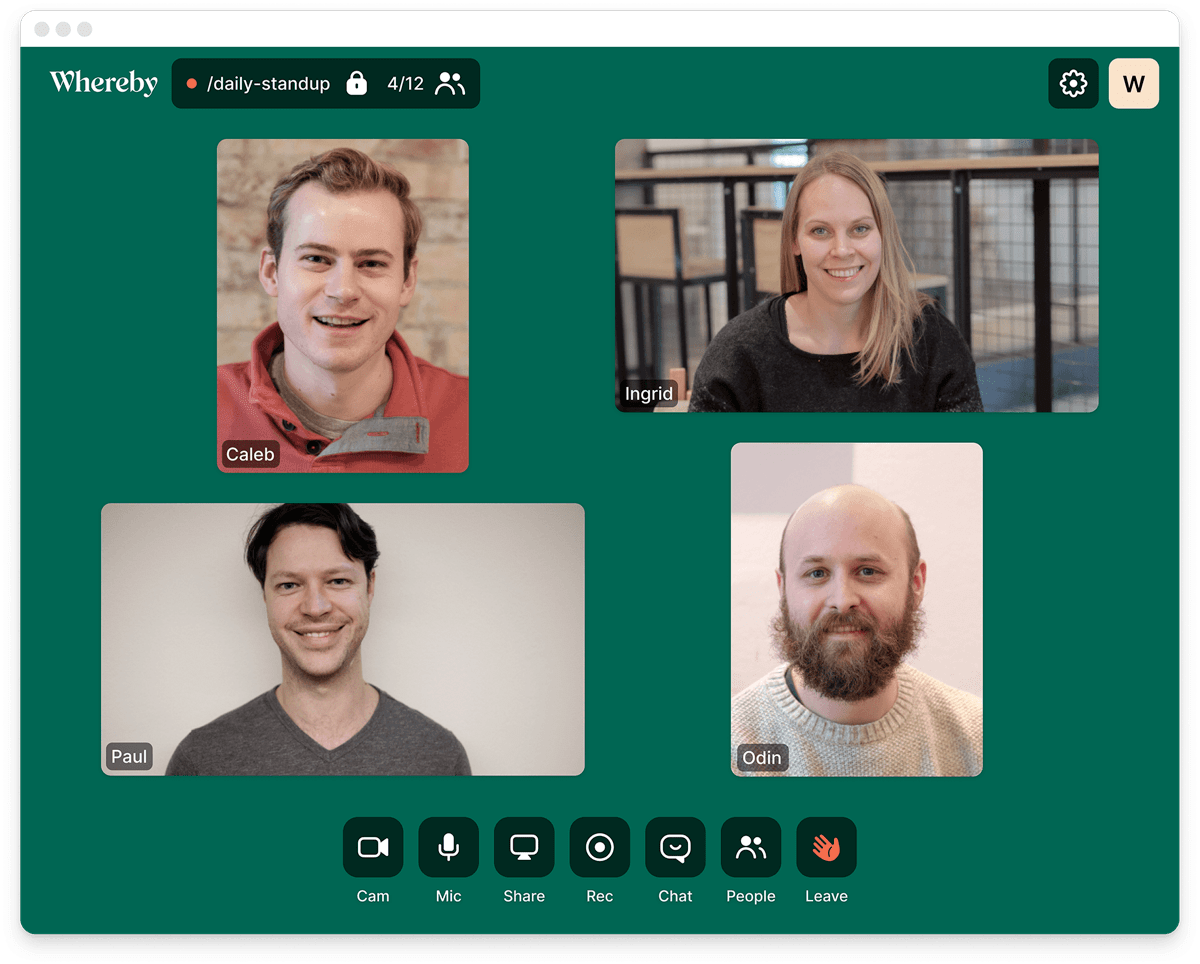
◉ Whereby(旧appear.in)
使い始めるのがとっても簡単で、URLを発行して共有し、相手がそれを開くだけでブラウザから使える。相手がオンラインミーティングに慣れていない場合にも向いている。無料プランでも4人までのミーティングなら時間制限なく使える。
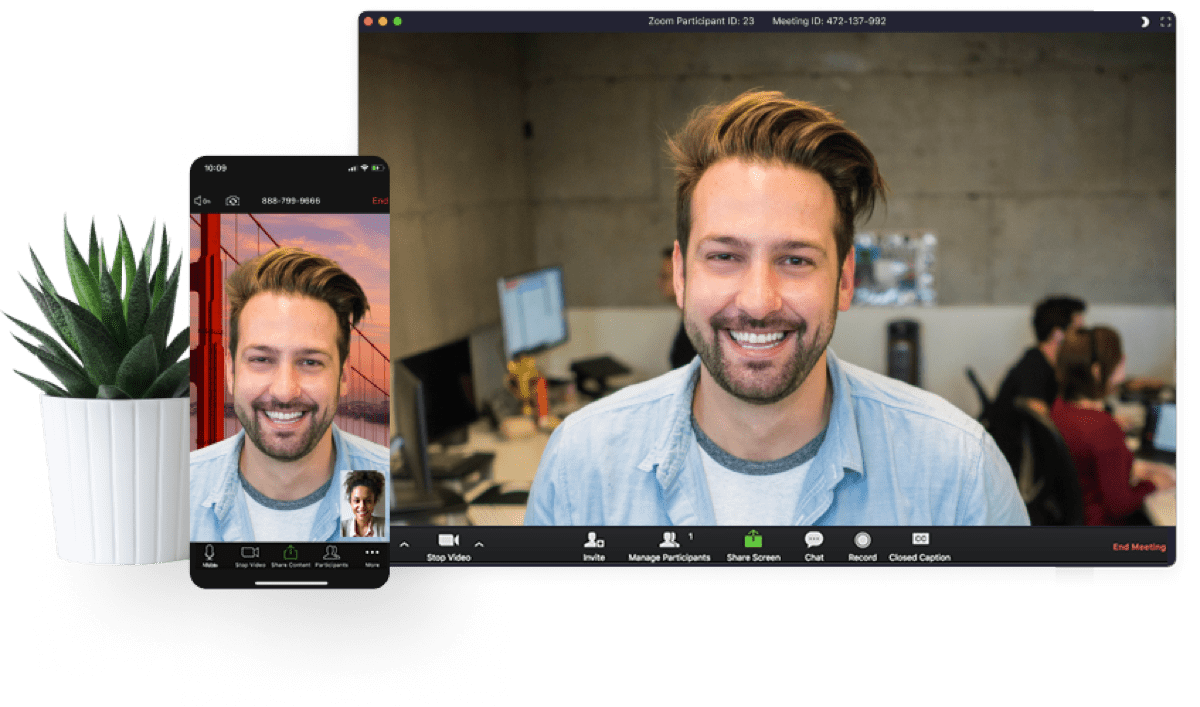
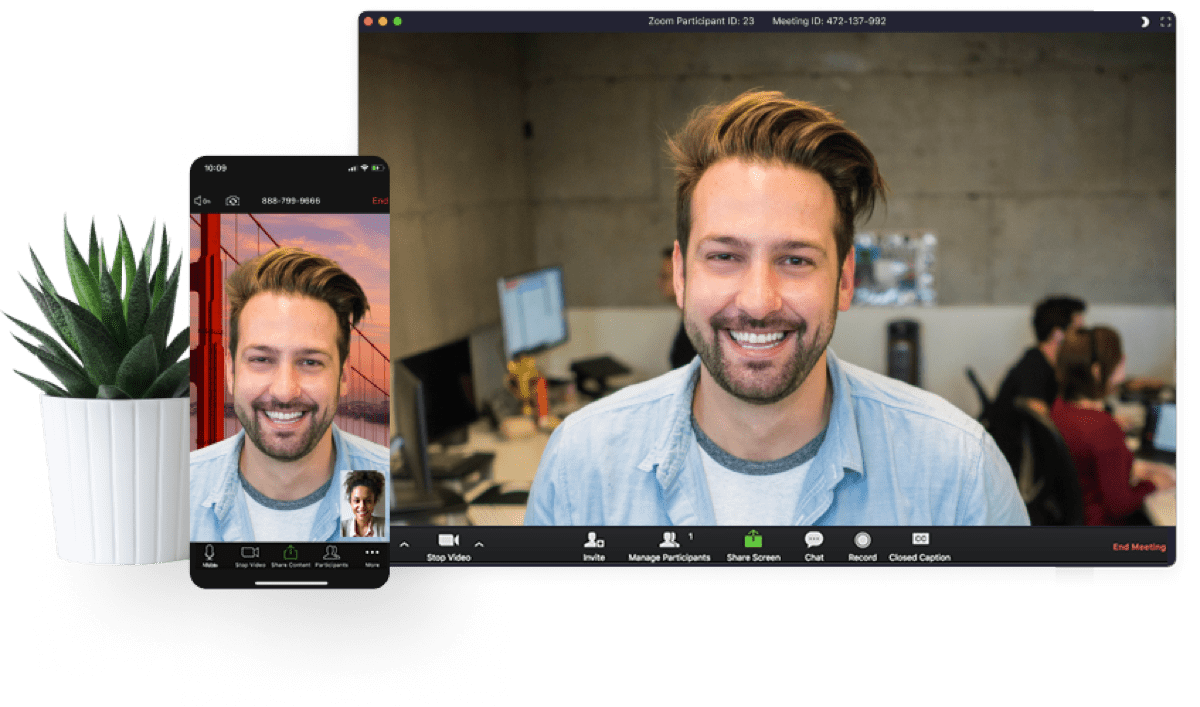
◉ ZOOM
少しちゃんとした登録が必要で、アプリを介して使う。相手側も普段から使っている必要があるので、いつもの相手とのミーティングには向いている。1対1なら時間無制限だが、2人以上になると40分までの制限になる。
ざっとまとめると、こんな感じです!
私はなるべくWhereby推しですが、たまにZOOMも使います。裏技として、電波が悪かったりでうまく接続できないときは、音声だけMessengerで繋いだりすることもあります。
サクッと10分だけ話したい!みたいな場合は、MessengerやLINE通話で繋ぐときもあります。
ミーティングツールの使いこなしについては長くなるので、別記事でまとめます。
Google Drive、ドキュメント、スライド、スプレッドシート
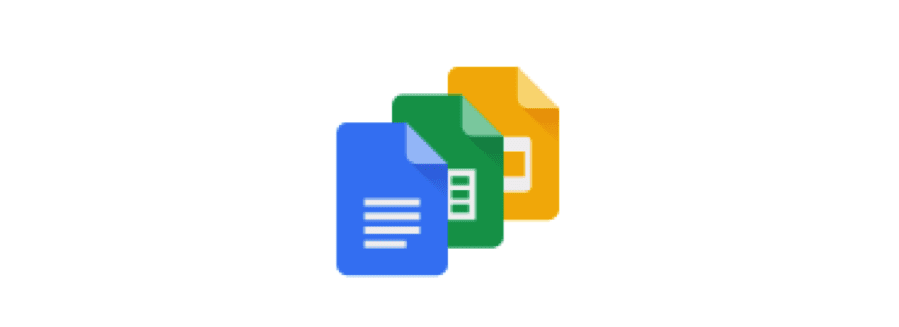
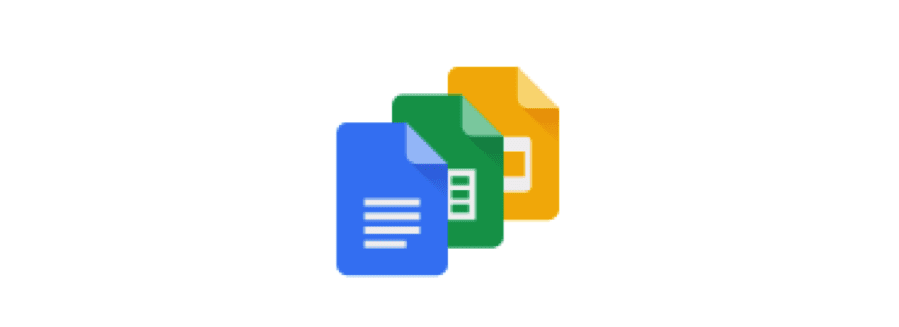
リモートワークするにあたり、ファイル系はどこまでもGoogleのお世話になっております!
特にドキュメントやスライドは、変更履歴が全部残るので、もはやドキュメント内で非言語の会話が成立してしまうんですよね。ちゃんと履歴やコメントを残しつつ編集していけば、会話の必要すらない。
ファイルがたくさんあって、どれが最新版かわからない……。みたいなこともなくなったので、ますますリモートワークが捗ります。
50ページくらいの膨大な企画書を共同編集して、リモートで画面共有してプレゼンする、とかもできます。
最近、MicrosoftのOffice365(Word、Excel、PowerPointが使えるやつ)を解約しました。逆にそのほうがリモートワークはうまくいってます。



タスク管理はTrelloに複数ボードを作って
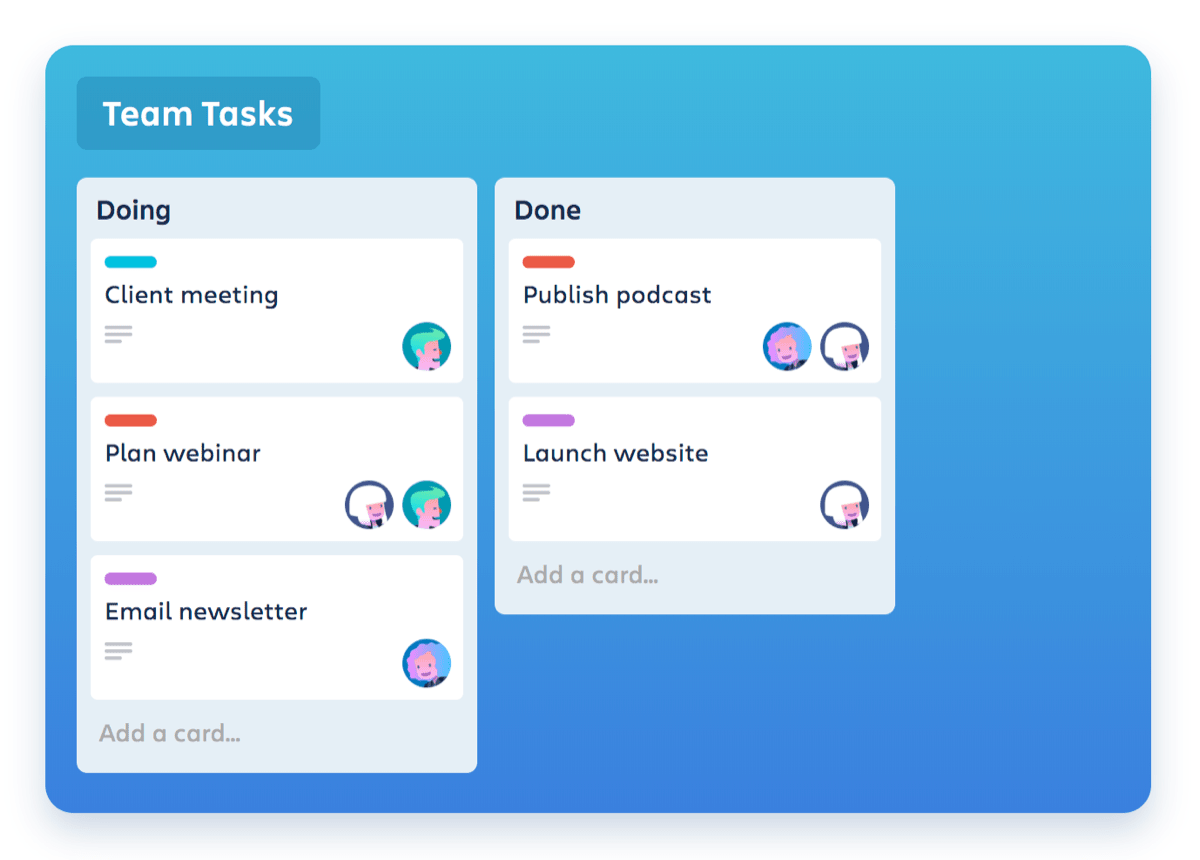
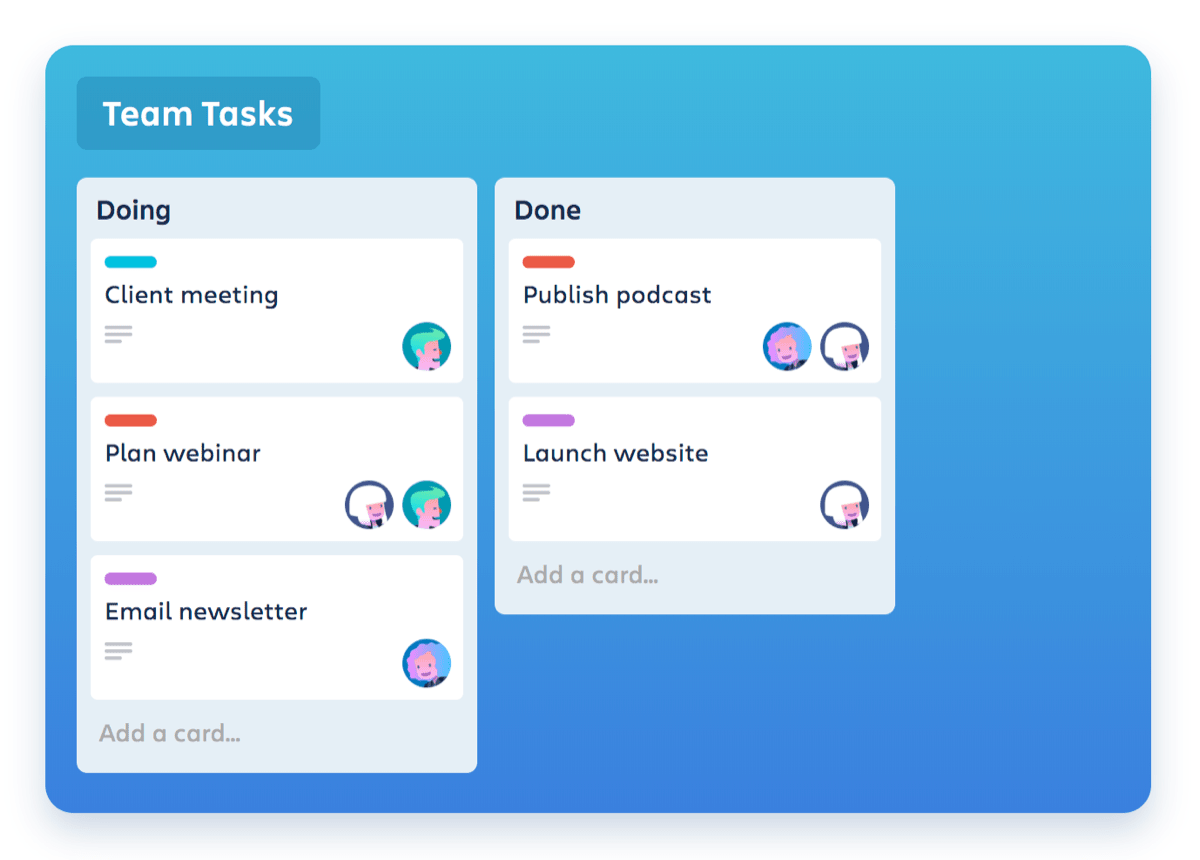
リモートワークだと当然ながら、オフィスでお尻を叩いてくれる人や、「あれやった?」とリマインドしてくれる人はいません。自己管理能力が問われるので、自分にあったタスク管理を確立させましょう。
私はずっとTrello派です。詳しい説明は省きますが、Trelloに複数のボードを作って管理しています。パートナー企業のボードに入って、Trello上でコミュニケーションが完結しているパターンもあります。
時差があるのでGoogleカレンダーに感謝
もはやリモートワーカーでなくても使っていると思いますが、Googleカレンダーには感謝です。
時差のあるところにいることが多く、ミーティングの時間はいちいち日本時間と照らしていられません。
実はGoogleカレンダーは、時間軸を2つ設定することができるので、日本と今いる国を設定してミスのないようにしています。
名刺管理サービスのEightがデジタル名刺入れに
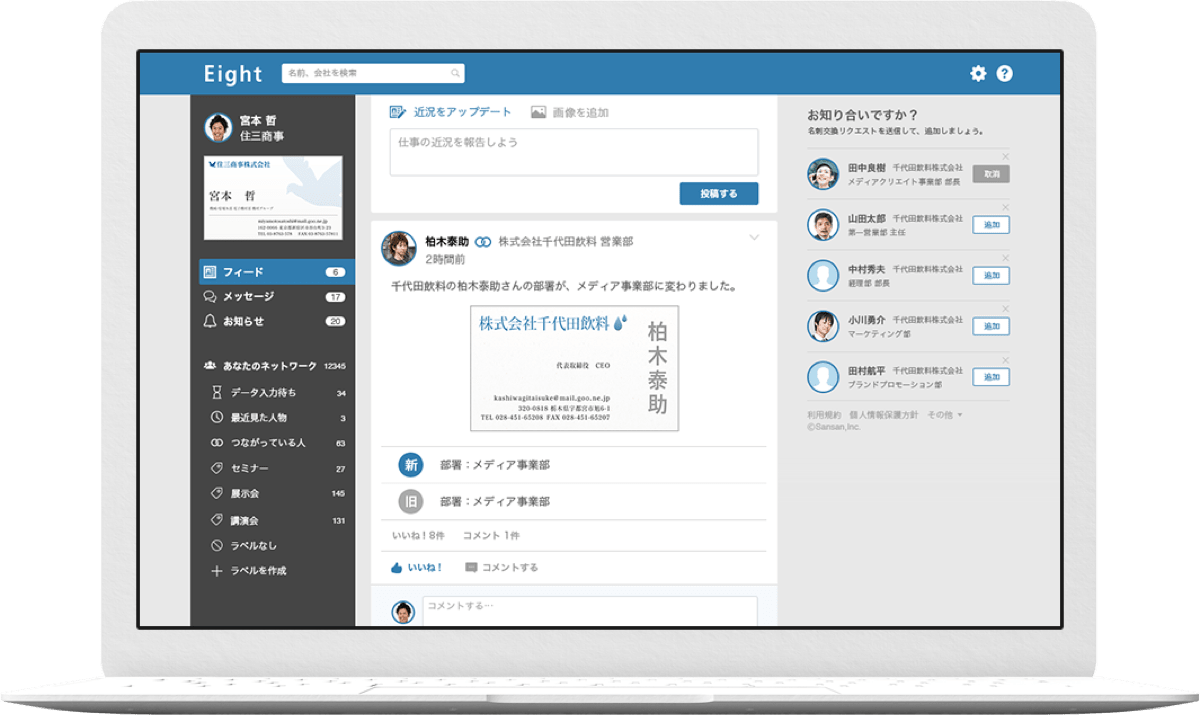
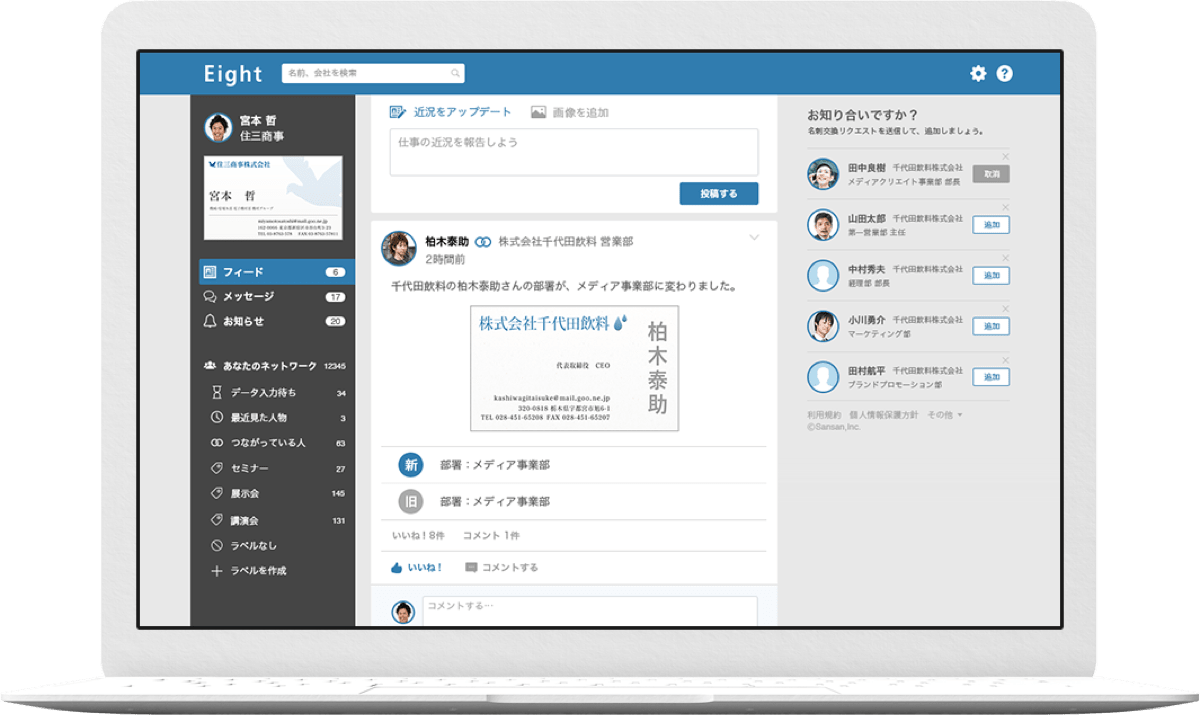
各所でリモートワークしていると、名刺が手元にある!という状況のほうが稀です。
もらった名刺はすぐにEightに登録し、いつでもどこでもデータを取り出せるようにしてあります。名刺交換の機会はなんだかんだ多いので、本当に助かる。
ネット回線スピードを測るSPEEDTEST
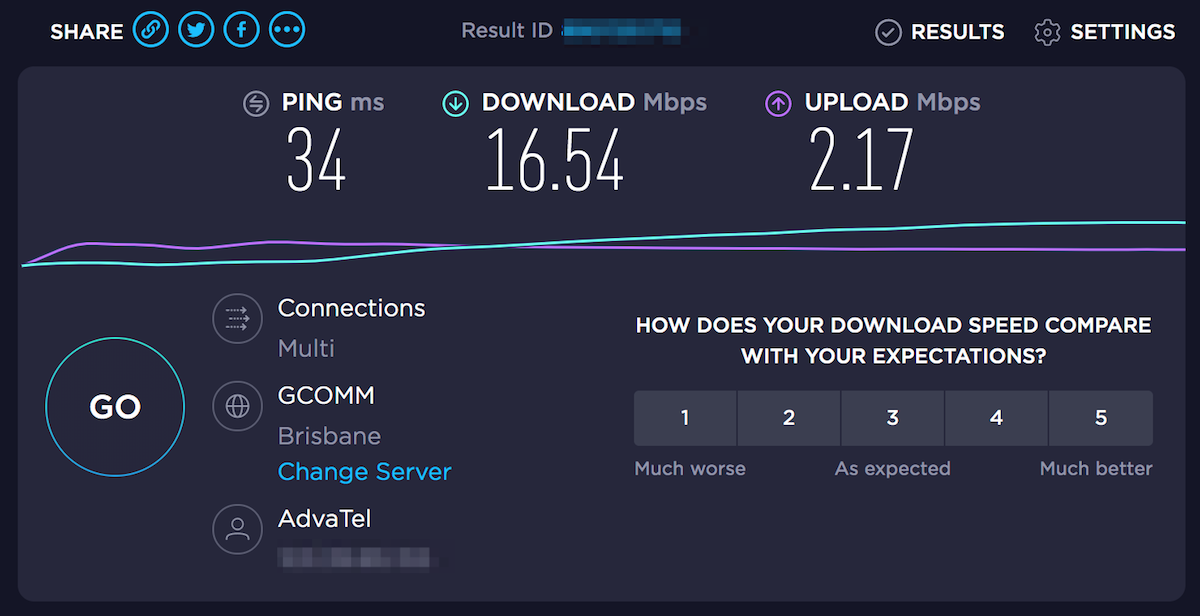
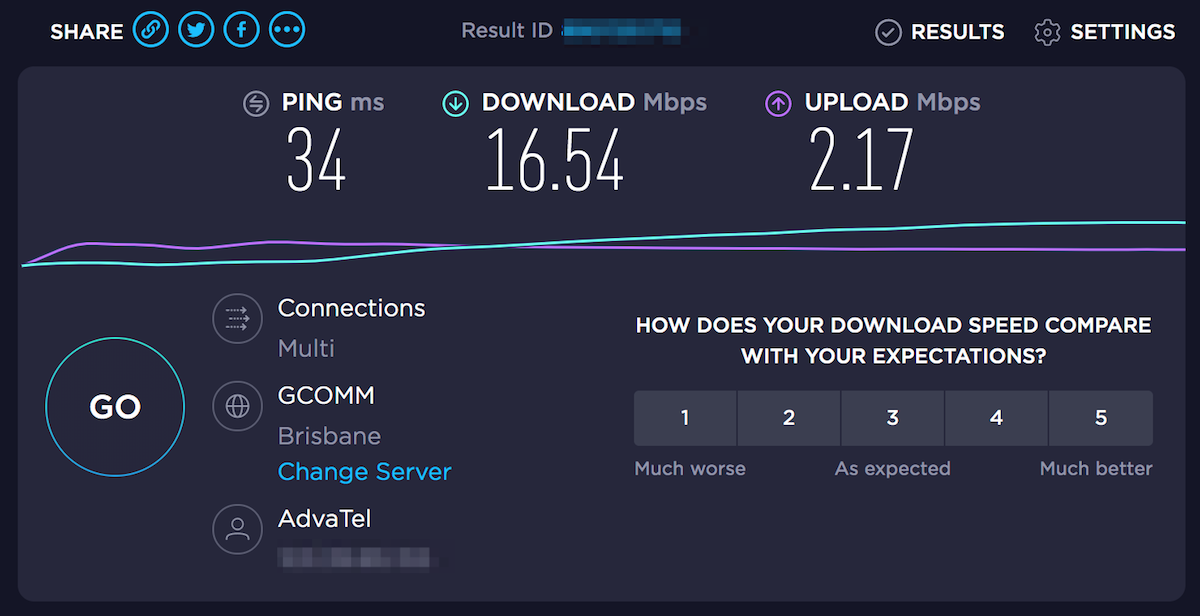
簡単に今繋いでいるネット回線のスピードを測れる、SPEEDTESTです!
ふらふら型リモートワークをしていると、フリーWi-Fiなど新しい回線に繋ぐことが多いです。
オンラインミーティングをいざ始めてみたら「え、音の遅延がすごいんですけど?」みたいになってしまうことがたまにあるので、予め速度をチェックしておけるとよさげです。
ちなみに上の画像は下り16.54Mbps/上り2.17Mbpsなので、ミーティングには十分とは言えませんね。。
ツールを使いこなせばリモートワークはもっと楽になる


いろいろツールはありますが、どんどん新しいものは出てきます。
常に情報をアップデートしつつ、活用ツールやコミュニケーション方法を最適化していくのも、リモートワーカーに求められるスキルなのかなと思います。
最近、
フルリモートの人に仕事を頼んでみたけど、全然ダメだった。
ということを聞きました。チャットは返ってこない、オンラインミーティングも設定した時間に現れないなど、「コミュニケーションが取れない」ということは意外とあるのかなと思いました。
私個人としてはフルリモートワークを推奨しているわけではなく、対面で顔を合わせて行うことで円滑に進むことや、現場の空気を知らないとどうにもならないことは全然あると思っています。
だけど「リモートワーク“も”できる」という状態を全員が持っておくと、家族の都合などにあわせて柔軟に働けるので、みんなハッピーになるかなと。
リモートワークノウハウの記事もどんどん書いていきます〜。
▼この記事で紹介したもの関連記事
» 【アプリ不要】Macの設定だけでできる10個の作業効率化TIPS
» Macで文章を書くすべての人に!極薄スタンド「Majexstand」が最高
» MacBookをぴたっと包むスリーブケース「light fitter」がシンプルで素敵
» 小型ワイヤレスイヤホンは5000円以下のGoNovateで十分すぎた【安っ】
おわり。